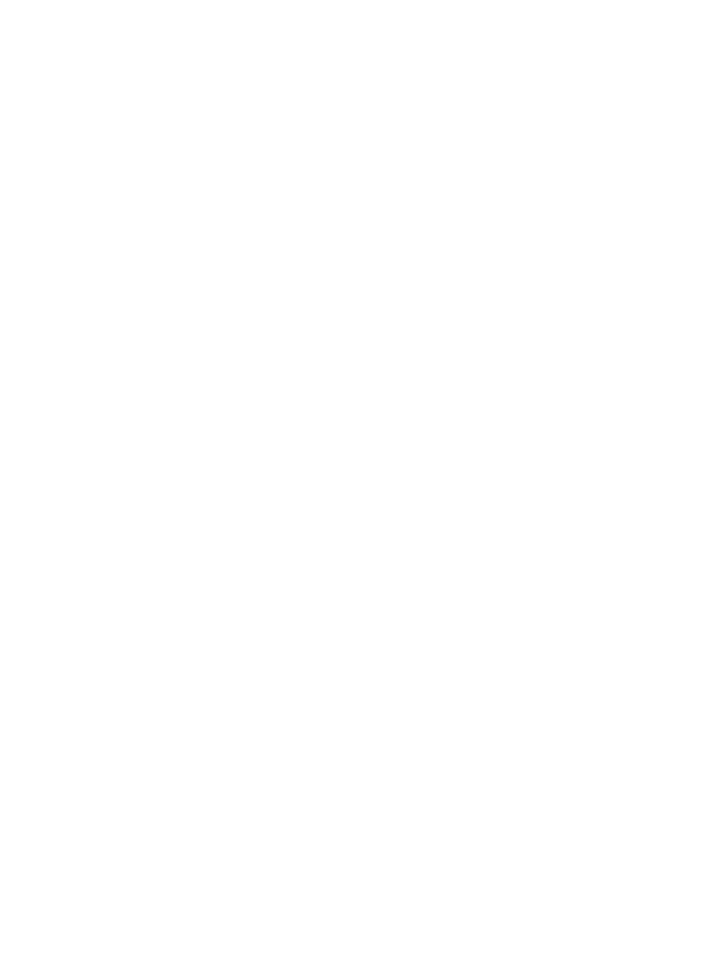
Imprimir fotos sem margem
Use a impressão sem margem para imprimir até as bordas de determinados tipos de
papel e para imprimir em uma variedade de tamanhos de papel — de papel fotográfico
3 x 5 polegadas até um tamanho de foto personalizado 210 x 594 mm (8,5 x 23,4
polegadas).
Diretrizes
●
Para obter resultados de alta qualidade, use um
cartucho de tinta para fotos
juntamente com o cartucho de tinta colorido.
●
Não imprima fotografias sem margem no
modo de reserva de tinta
. Tenha sempre
dois cartuchos de tinta instalados na impressora.
●
Abra o arquivo em um programa de software como o HP Photosmart ou Adobe
Photoshop e defina o tamanho da foto. Verifique se o tamanho corresponde ao do
papel em que deseja fazer a impressão da foto.
●
Caso tenha instalado o software HP Photosmart, você poderá usá-lo para juntar
fotos panorâmicas digitais antes de imprimir.
●
Para obter o máximo de resistência contra desbotamento, use o Papel Fotográfico
HP Premium Plus.
●
Verifique se o papel fotográfico sendo usado está esticado. Para obter informações
sobre como evitar que o papel fotográfico se enrole, consulte as
instruções sobre
o armazenamento do papel fotográfico
.
●
Não ultrapasse a capacidade da bandeja de Entrada: 25 folhas de papel fotográfico.
62
HP Deskjet 6980 series
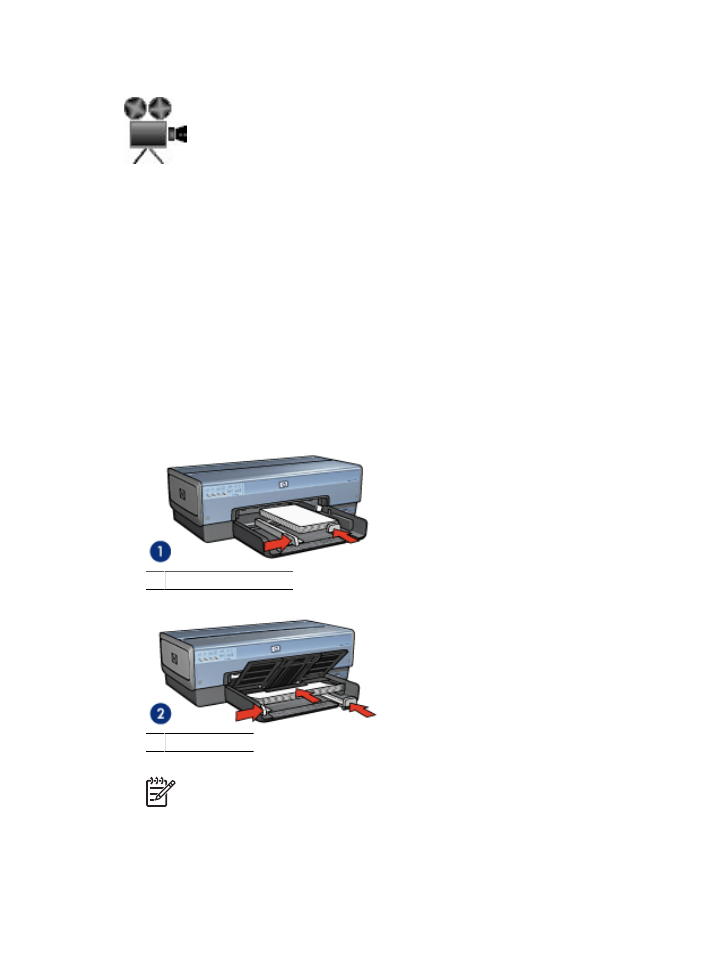
Preparar para imprimir
Para imprimir uma única foto pequena, use o
alimentador de foto/envelope
.
Para imprimir fotos grandes ou diversas fotos, siga as etapas abaixo:
1.
Verifique se a impressora está ligada.
2.
No caso de fotos pequenas, remova a bandeja de Saída. No caso de fotos grandes,
levante a bandeja de Saída. Remova o papel da bandeja de Entrada.
3.
Empurre a guia da largura do papel para a esquerda e, em seguida, puxe a guia de
comprimento do papel.
4.
Verifique se o papel fotográfico está esticado.
5.
Coloque o papel fotográfico na bandeja de Entrada, com o lado a ser impresso
voltado para baixo.
Se você estiver usando um papel fotográfico que tenha uma aba destacável,
verifique se a aba está voltada para o lado contrário da impressora.
6.
Deslize as guias de papel firmemente em direção ao papel.
1 Fotografias pequenas
2 Fotos grandes
Nota
Alguns tamanhos de papel panorâmico podem se estender para fora
da bandeja de Entrada.
7.
No caso de fotos pequenas, remova a bandeja de Saída. No caso de fotos grandes,
levante a bandeja de Saída.
Guia do Usuário
63
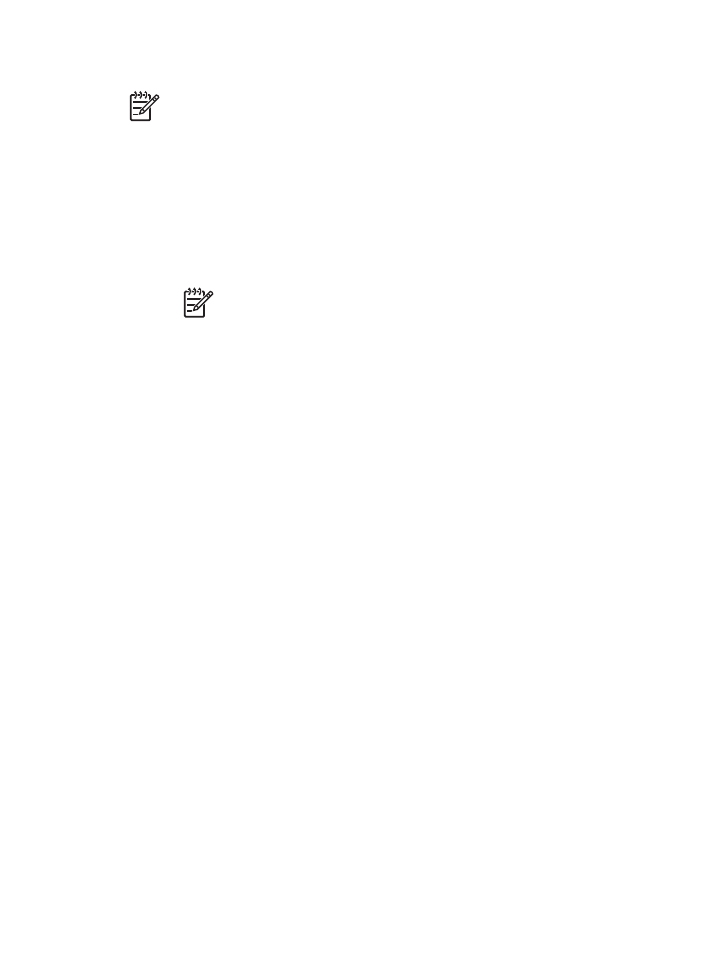
Imprimir
Nota
Se o programa de software possuir um recurso de impressão de
fotografias, siga as instruções por ele fornecidas. Caso contrário, siga estas
etapas:
1.
Abra a foto em um aplicativo que permita a edição, como o HP Photosmart ou Adobe
Photoshop.
2.
Abra a caixa de diálogo
Propriedades da impressora
.
3.
Clique na guia
Atalhos de impressão
.
4.
Na lista suspensa
O que deseja fazer?
, clique em
Imprimir foto - sem margem
e
selecione as seguintes opções:
–
Qualidade de impressão
:
Normal
ou
Melhor
.
Nota
Para obter a qualidade máxima, vá para a guia
Papel/
qualidade
e clique em
Resolução máxima (dpi)
na lista suspensa
Qualidade de impressão
.
–
Tipo de papel
: Tipo de papel fotográfico apropriado
–
Tamanho do papel
: Um tamanho apropriado de papel fotográfico sem margem
–
Orientação
:
Retrato
ou
Paisagem
5.
Configure as
tecnologias Real Life HP
conforme apropriado.
6.
Clique em
OK
para imprimir a foto.
Se você imprimiu em papel fotográfico com aba destacável, remova a guia para
tornar o documento totalmente sem margem.
Use o recurso de ajuda
O que é isto?
para aprender mais sobre os recursos da caixa
de diálogo Propriedades da impressora.